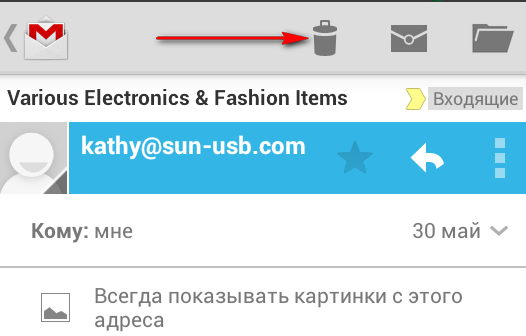Вы установили обновленную версию клиента для работы с электронной почтой Gmail для Android (v4.5) из Play Маркета на свой телефон или планшет и открыв очередное письмо заметили, что на панели управления приложения присутствуют только кнопки возврата, архивации, и добавления в папку?
Не волнуйтесь, вы не одиноки. По каким-то непонятным для нас, простых пользователей причинам, компания Google в новой версии Gmail зачем-то сбросила настройки режима архивации и удаления писем (кстати, вы заметили, что Google явно является противником безвозвратного удаления сообщений?). Но это очень просто исправить.
Если вы хотите, чтобы в новой версии Gmail у вас имелась возможность быстрого удаления писем с помощью кнопки на панели инструментов (скриншот выше), то вам нужно проделать следующие нехитрые действия:
1. Перейдите в меню настроек приложения, в раздел «Общие настройки»
2. Кликните по самому верхнему пункту: «Что делать, если выбрано удаление»
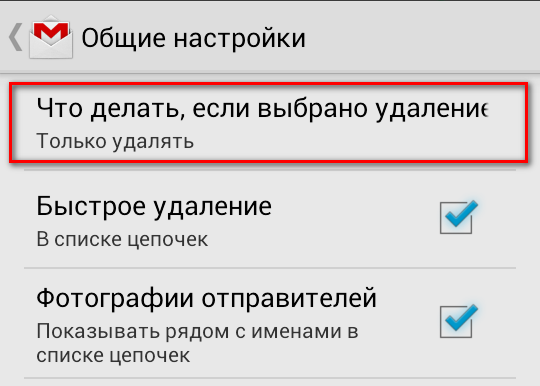
3. На экране появится всплывающее меню, состоящее из трех пунктов:
4. Для того чтобы отобразить кнопку удаления писем на панели инструментов Gmail выберите второй или третий пункт этого меню.
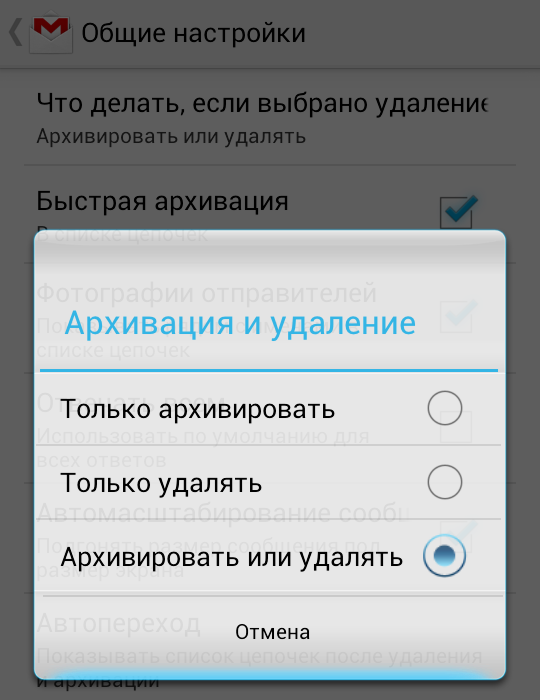
Всё. Теперь при работе с сообщениями, вы сможете удалять их нажатием на кнопку с изображением мусорной корзины.
Имейте в виду, что если вы выбрали «Только архивировать» или «Архивировать или удалять», то с помощью жеста сдвига в сторону, сообщения из списка будут помещаться в архив.
Чтобы получить возможность удалять сообщения из списка смахивая их в сторону, вам нужно будет выбрать в меню настроек опцию «Только удалять».
Немного запутанно, не правда ли? Странно, что пользователям приложений Google приходится решать подобные (хоть и несложные) головоломки.
Кстати, если вы еще не обновили Gmail до версии 4.5, которая получила обновленный интерфейс и выдвижную панель меню, то скачать её на свой телефон или планшет вы можете прямо сейчас из Play Маркета.
Скачать APK файл Gmail 4.5 для Android вы можете в этой статье.
Похожие материалы:
Как включить режим экономии трафика в Chrome Beta 28
Свежие материалы: